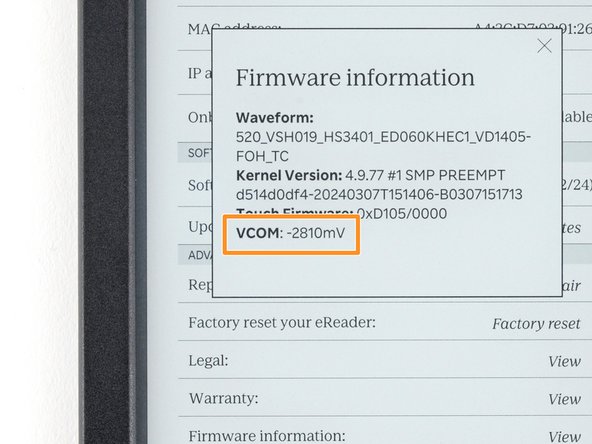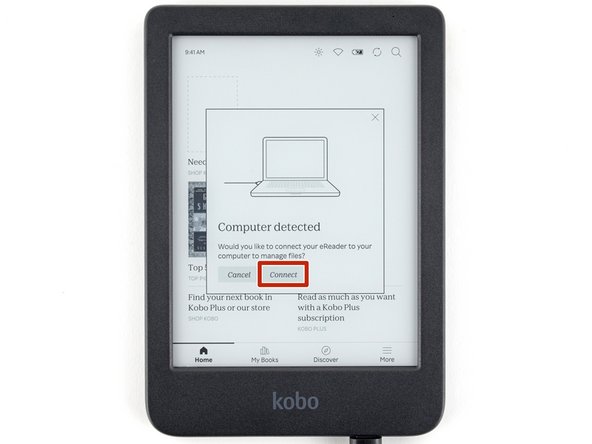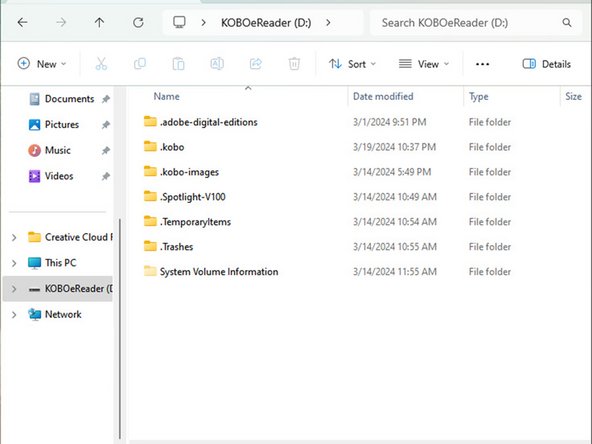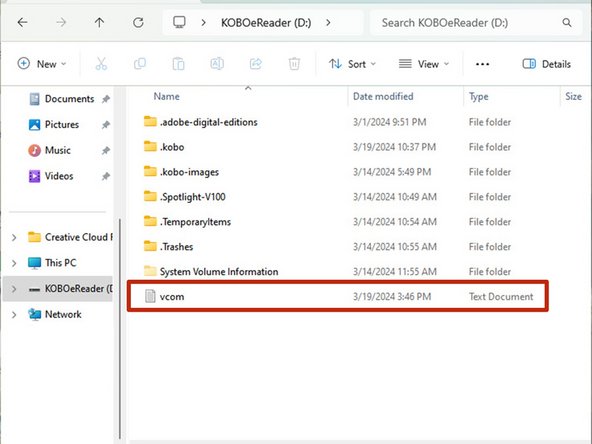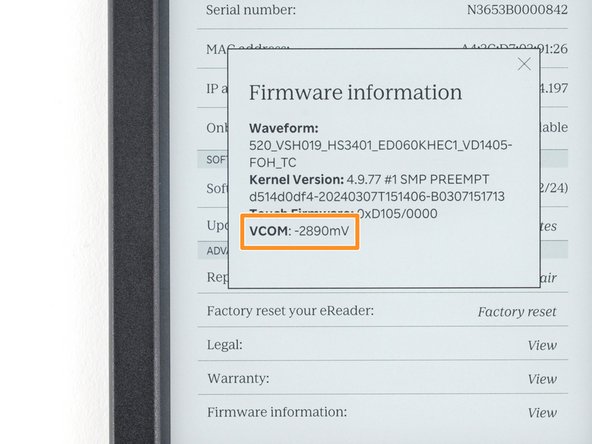Esta tradução pode não refletir as atualizações mais recentes do guia de fontes. Ajude a atualizar a tradução ou veja guia de fontes.
Introdução
Use este guia para calibrar um visor em e-readers da Kobo. Para isso deve-se mudar o código VCOM, o número da voltagem comum em seu e-reader Kobo para corresponder com uma placa-mãe nova ou uma tela de tinta eletrônica nova.
Este guia serve para o Kobo Libra Colour e os modelos Kobo Clara BW e Colour.
O código VCOM é a voltagem de referência associada com a tela do dispositivo. Para que a sua tela funcione corretamente, o valor gravado precisa corresponder com o código VCOM impresso na tela. Você vai precisar mudar o código VCOM se você trocar a tela "ou" a placa-mãe.
Se o código VCOM gravado da placa-mãe não corresponder ao código VCOM associado ao visor de tinta eletrônica conectado, pode ser que você tenha problemas de ghosting, uma imagem difusa ou opaca, ou outros.
-
-
Olhe no cabo do visor para ver se encontra o código VCOM de três dígitos.
-
Se a sua tela não possui um código VCOM impresso, digitalize o QR code com um aplicativo especial para codificar QR e gere um código. Não funciona com o aplicativo integrado da câmera do seu fone.
-
O código VCOM registrado no seu tablet será este código de três dígitos multiplicado por 1000.
-
-
-
Na tela home, selecione Mais no canto direito inferior.
-
Selecione Configurações.
-
Selecione Informações do dispositivo.
-
-
-
-
Encontre a linha chamada Informações de firmware e selecione Visualizar.
-
O código VCOM aparecerá na janela pop-up. Compare-o com o código VCOM de sua tela.
-
Se os seus código corresponderem, quer dizer que a sua tela já está calibrada - você conseguiu! Se os códigos não corresponderem, siga os próximos três passos para mudar o código VCOM.
-
-
-
Conecte o seu e-reader a um computador.
-
Aparecerá no tablet que um computador foi detectado. Selecione Conectar.
-
Se estiver tendo dificuldades para conectar ao seu computador, clique aqui para obter informações de diagnóstico.
-
-
-
Em seu computador, use um editor de texto para criar um arquivo .txt chamado vcom com somente o código VCOM desejado (incluindo o símbolo negativo e a multiplicação por 1000).
-
Encontre o drive chamado KOBOeReader e abra-o.
-
Transfira o arquivo vcom para o drive.
-
A calibragem não está indo conforme o planejado? Tente soluções de problemas básicas ou peça a ajuda da nossa comunidade do fórum Respostas for help.
A calibragem não está indo conforme o planejado? Tente soluções de problemas básicas ou peça a ajuda da nossa comunidade do fórum Respostas for help.
Um agradecimento especial a esses tradutores:
85%
Udo Baingo está nos ajudando a consertar o mundo! Quer contribuir?
Comece a traduzir ›
6 comentários
I saw some posts on forums commenting that some users opened their Kobo and noticed that the VCOM indicated on the board was different from the VCOM configured in the system. My question is whether I should open my Kobo to check if my model also has a mismatched configuration. It seems that several devices are coming with them misconfigured, and here on iFixit, there is the following information: If the VCOM numbers stay mismatched for long periods of time, this may result in permanent damage to the E-ink display.
So, should I open it to check or ignore it, even though there is a possibility that my Kobo is misconfigured? Any suggestions from Kobo or iFixit regarding this?
Hi, my reader's VCOM value is -1352mV and I've tried to open the back cover to check my VCOM number and found -1.36, I changed to the new value and "upload" to my reader like your procedure, but every time I reboot my device and found the value changed nothing, remains -1352mV.
I'm making sure that each step is correct. Does anyone know what's the problem?
The VCOM values won't match to the exact digit. In your case, they're super close together and won't pose a problem.
What variance/difference is considered acceptable? My device firmware info tab lists -1470 however the inside of the device via QR code lists -1.48.